win7에서 프린터를 추가하는 방법, win7에서 프린터를 추가하는 방법, win7에서 프린터를 추가하는 방법, 컴퓨터는 우리의 업무나 생활에서 자주 사용하므로 win7을 사용할 때 프린터를 어떻게 추가하는지 살펴보겠습니다. 편집자와 함께 살펴보세요. 살펴보세요.
win7에서 프린터를 추가하는 방법:
1. 바탕 화면에서 시작 버튼을 클릭하고 "장치 및 프린터"를 찾습니다. 그리고
를 클릭하세요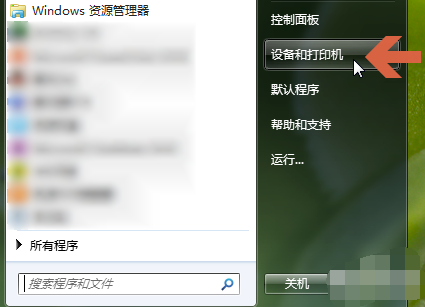
2. 장치 및 프린터 위의 "프린터 추가"를 클릭하세요.
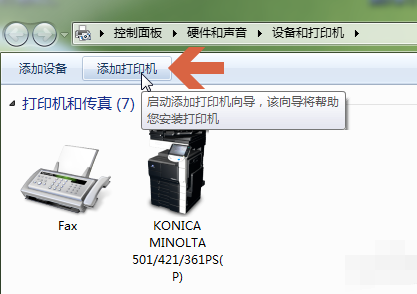
3. "네트워크, 무선 또는 Bluetooth 프린터 추가"를 선택합니다.
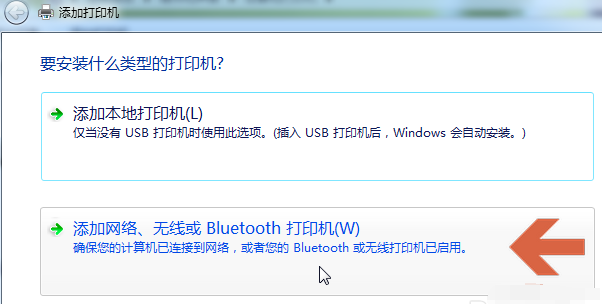
4. 이때 시스템은 인터넷에서 사용 가능한 프린터를 자동으로 검색하고 검색 결과를 표시합니다. 검색 결과에 추가하려는 프린터 모델을 클릭하고 "다음" 버튼을 클릭하세요.
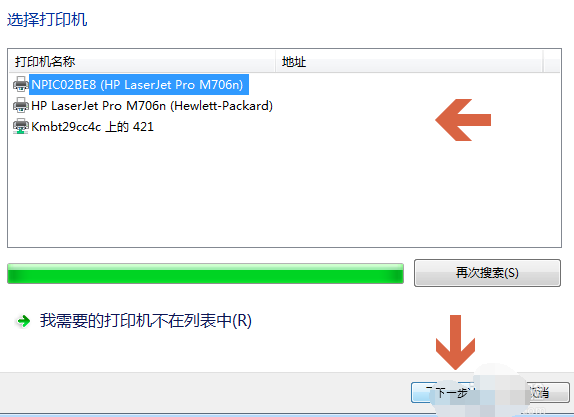
클릭한 컴퓨터에 이 프린터 모델용 드라이버가 이미 사전 설치되어 있는 경우 프린터를 설치하라는 메시지가 나타납니다. 프롬프트를 따르세요
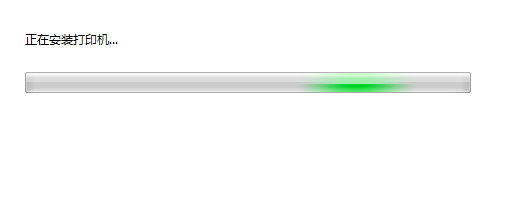
6. 컴퓨터에 프린터 드라이버가 없으면 프린터 드라이버 설치 인터페이스가 나타납니다. 이 인터페이스에서 왼쪽의 "제조업체" 이름을 클릭한 다음 프린터 목록에서 해당 프린터 모델을 검색할 수 있습니다. 오른쪽으로.
프린터와 함께 제공되는 드라이버 CD가 있는 경우 "디스크 있음" 버튼을 클릭하여 CD에 프린터 드라이버를 설치할 수 있습니다.
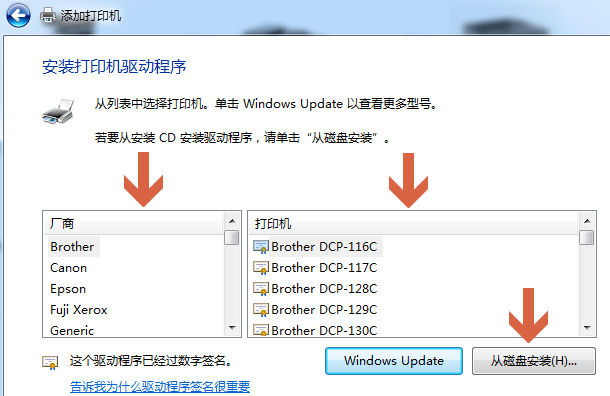
7. 드라이버 CD가 없으면 Baidu 온라인에서 해당 프린터 모델의 드라이버를 검색한 후 두 번 클릭하여 설치할 수도 있습니다.
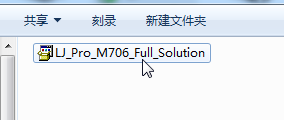
8. 드라이버 설치는 비교적 간단합니다. 설치 파일을 두 번 클릭하여 연 후 프롬프트를 따를 수 있습니다.
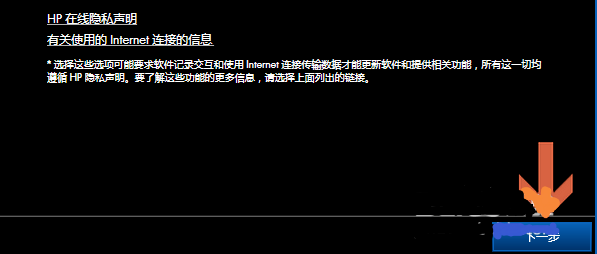
9. 드라이버 설치가 완료되면 win7 시스템에서 프린터를 공유할지 여부와 필요에 따라 기본 프린터로 설정할지 여부를 묻는 메시지가 표시됩니다.

위는 win7에서 프린터를 추가하는 방법입니다. 친구들에게 도움이 되었으면 좋겠습니다.
위 내용은 win7에서 프린터를 추가하는 방법은 무엇입니까?의 상세 내용입니다. 자세한 내용은 PHP 중국어 웹사이트의 기타 관련 기사를 참조하세요!